Az útválasztó nem terjeszti az internetet a Wi-Fi-n keresztül. Mit kell tenni?

- 4656
- 1360
- Jónás János Endre
Az útválasztó nem terjeszti az internetet a Wi-Fi-n keresztül. Mit kell tenni?
A probléma az, amikor az útválasztó nem akarja terjeszteni az internetet egy vezeték nélküli Wi-Fi hálózaton, leggyakrabban az útválasztó beállításának folyamatában fordul elő. Amikor hazahozta az útválasztót, úgy tűnik, hogy már beállította, de akkor van egy probléma a Wi-Fi eloszlással. Akkor a Wi-Fi hálózat egyáltalán nem jelenik meg, akkor a hálózat van, de az internet nem működik, és számos más hasonló probléma. Ha már ilyen problémával szembesül, és az útválasztó nem akarja terjeszteni az internetet, most ezt fogjuk foglalkozni.
Amikor azt írják, hogy az útválasztó nem terjeszti az internetet, nem nagyon világos, mi a konkrét probléma. Vagy a Wi-Fi hálózat egyáltalán nem jelenik meg, az eszközök nem látják, vagy van Wi-Fi, de az internet nem működik. Csatlakozik a hálózathoz, és a webhelyek nem nyílnak meg. A számítógépen ez valószínűleg egy hiba, "hozzáférés nélkül az internethez". Általános szabály, hogy ezt a problémát úgy oldják meg, hogy ellenőrizzük magának a routernek a Wi-Fi beállításait, és ellenőrizze az internetkapcsolat-paramétereket. Mellesleg, gyakran találkozom a kérdésekkel: "Mit kell tenni, az útválasztó nem kapcsolódik az internethez?". Ez olyan, mint megértem az útválasztó és a szolgáltató csatlakoztatásának problémáját, amelynek valójában nincs internetes terjesztése, és az "internethez való hozzáférés nélkül" státusza van.
Már összezavarodtam neked :) Most részletesen elmondom neked, és megmutatom, mely beállításokat kell ellenőrizni egy útválasztót ilyen esetekben. Vegye figyelembe veled a legnépszerűbb gyártók útválasztóit: TP-Link (részletes cikk a Wi-Fi-vel a TP-Link problémájának megoldásáról), D-Link, Asus, Zyxel, Tenda és Linksys. Ha nem sikerült önmagában beállítania egy útválasztót, vagy beállítja, és megtagadja az internet terjesztését, akkor nem kell rohannia, hogy felhívjon egy szakembert. Hidd el, te is kitalálhatod magad. És azt tanácsolom, hogy konfigurálja az útválasztót a weboldalunkon található utasítások szerint. Vagy írjon a megjegyzésekbe, mondjon el egy cikket a modelljéhez, ha van ilyen.
Miért nem ad ki egy útválasztó Wi-Fi jelet?? Nincs vezeték nélküli hálózat
Először vegyük figyelembe az esetet, amikor bekapcsolta az útválasztót, és a Wi-Fi hálózat nem jelenik meg, egyszerűen nem. Ez a probléma nem gyakran, de megtörténik. Ha van Wi-Fi, és az internet nem működik, akkor az oldal átjut, ez a cikk második része.
Amit először ellenőrizned kell:
- Az induláshoz csak indítsa újra az útválasztót (kapcsolja ki és kapcsolja be az energiát) és a csatlakoztatott eszközt.
- Van egy speciális gomb a sok útválasztón, hogy kikapcsolja a wi-fi-t. Ez egy hasznos dolog, de ha véletlenül megnyomja, akkor az útválasztó nem terjeszt egy Wi-Fi hálózatot. Ellenőrizze a készülék testét. A gombot gyakran "Wi-Fi" -ként írják alá, vagy csak egy hálózati ikon van. Úgy néz ki, mint ez:

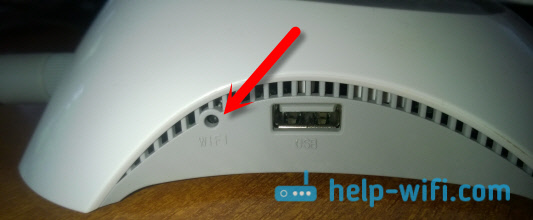 Ügyeljen arra, hogy ellenőrizze ezeket a gombokat, ha vannak.
Ügyeljen arra, hogy ellenőrizze ezeket a gombokat, ha vannak. - Próbáljon csatlakozni a Wi-Fi-hez egy másik eszközről. Talán maga az eszköz problémája.Például az iPhone és az iPad gyakran nem látja a Wi-Fi-t, a hálózati csatorna beállításával kapcsolatos problémák miatt.
- Ha otthon van sok vezeték nélküli hálózata, akkor próbáljon meg egy ingyenes csatornát megtalálni, és módosítsa azt az útválasztó beállításaiban. Nagyon gyakran segít.
- Opcióként a beállításokat az útválasztóra dobhatja, és újra beállíthatja.
Azt is ellenőrizheti, hogy a Wi-Fi hálózat sugárzása ki van kapcsolva-e az útválasztó beállításaiban. Ehhez el kell lépnie az útválasztó beállításaira, és lépjen a fülre, ahol a vezeték nélküli hálózati paraméterek vannak beállítva. Például az útválasztókon a TP-Link:
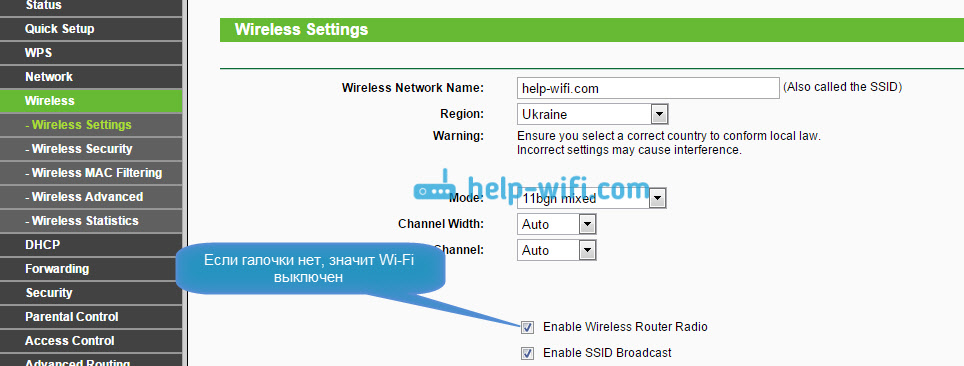
Tehát szinte minden útválasztónál. Ha van például Asus, vagy a D-Link nem adja ki a Wi-Fi-t, akkor keressen egy oldalt a beállítások Wi-Fi beállításaival, és ellenőrizze, hogy a vezeték nélküli modul kikapcsol-e. Nem fogok részletesen írni az egyes gyártókról, mivel ritkán fordul elő, hogy a Wi-Fi le van tiltva a beállításokban. Ő maga egyszerűen nem tudja kikapcsolni.
Ha az útválasztó nem adja ki az internetet: a wi-fi, de az internet nem működik
Ez egy nagyon népszerű probléma, amelynek megoldása már elkészítettem egy részletes cikket: Az internethez való hozzáférés nélkül a Windows 7-ben, amikor a Wi-Fi hálózaton keresztül csatlakozom. A legtöbb esetben két oka van: a szolgáltatótól a kábel helytelenül csatlakozik, vagy az útválasztó internetes beállításait helytelenül állítják be. Egyszerűen nem tud csatlakozni a szolgáltatóhoz, és megszerezni az internetkapcsolatot. És ha az útválasztó nem tud csatlakozni az internethez, akkor nem tudja elosztani. Minden logikus 🙂
A Wi-Fi hálózat természetesen működni fog, és csatlakozhat hozzá, de az internet nem fog működni. A számítógépnek "az internethez való hozzáférés nélkül" vagy "korlátozott" állapota lesz (a Windows 8 -on és a Windows 10 -en). És a mobil eszközökön a webhelyek egyszerűen nem nyitnak meg, munkaprogramok stb. D.
Mit kell tenni?
Mindenekelőtt ellenőrizze, hogy az internetszolgáltató kábele megfelelően van -e csatlakoztatva az útválasztójához. Csatlakozni kell a WAN csatlakozóhoz:

Továbbá szükséged van Tudja meg a kapcsolat típusát (Lásd ezt a cikket), amelyet a szolgáltató használ, jelölje meg az útválasztó beállításaiban, és állítsa be Helyes paraméterek az internetkapcsolathoz. Ez az útválasztó beállításaiban történik. Most részletesebben megmutatom az egyes eszközöket.
Ha az internet nem működik a TP-Link, a D-Link, az Asus, a Zyxel, a Linksys, a Tenda segítségével
Tovább Tp-link A szolgáltató paraméterei a lapon vannak beállítva Hálózat - Halvány. Az utasítások szerint léphet a beállításokhoz. Mezőn Wan csatlakozási típus Válassza ki a kívánt kapcsolat típusát, és állítsa be a szükséges paramétereket (azok a kiválasztott kapcsolattól függnek), amelyet a szolgáltató nyújt.
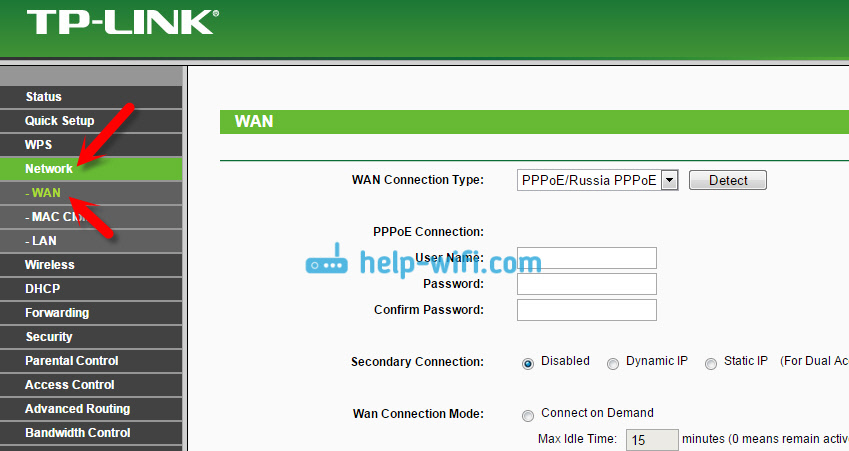
Tovább velünk Lánc. Ott az internetkapcsolat paraméterei a lapon vannak beállítva Háló - Halvány. Kattintson a gombra Hozzáad, És kövesse az utasításokat. Utasítások a D-Link beállításainak bejáratához.
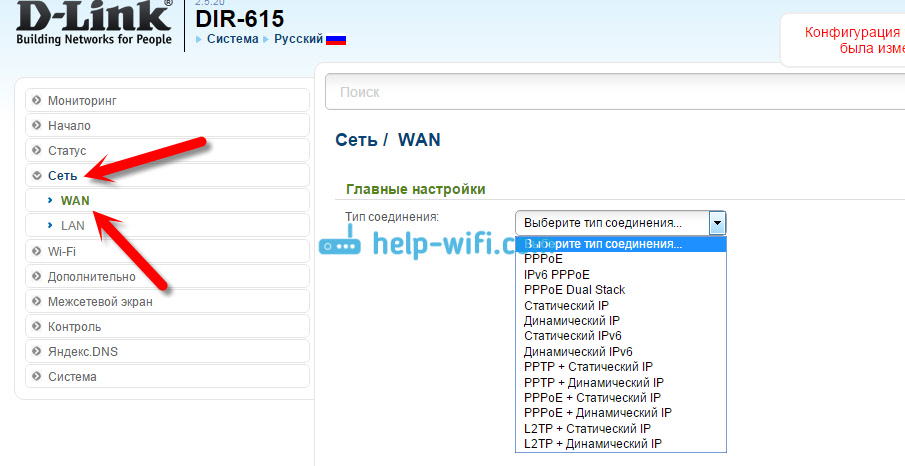
Eszközökön Asus Minden ugyanolyan van. Lépünk a beállításokhoz, és a fülre lépünk Internet. Ezen az oldalon beállítottuk a kapcsolat paramétereit a szolgáltatóval.
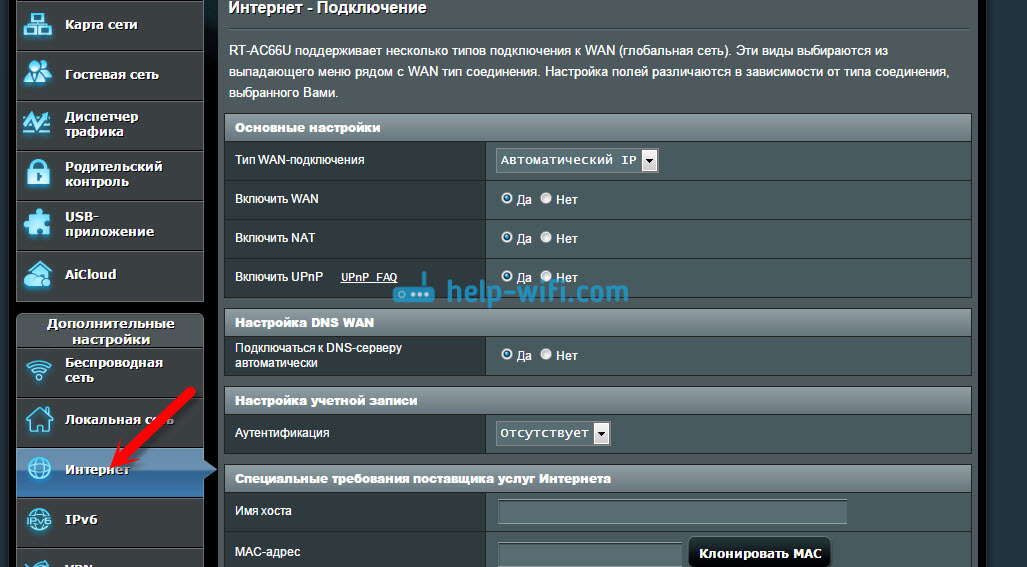
Ha van Zyxel Nem adja ki az internetet, akkor ezt megtesszük: belépünk a beállításokba (részletes utasítások), lépjünk a fülre Internet, Válassza ki a kívánt kapcsolatot, és adja hozzá.
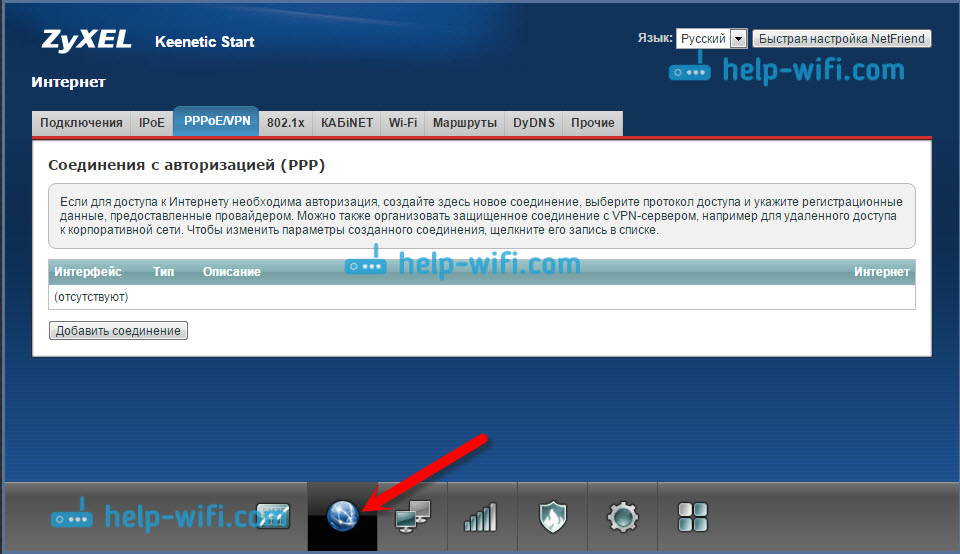
Tovább Linksys A fülre kell lépnie Beállítások - alapbeállítások. És ott állni a szükséges paramétereket. Ha nem tudja, hogyan kell lépni a Linksys Router beállításaira, akkor olvassa el ezt a cikket.
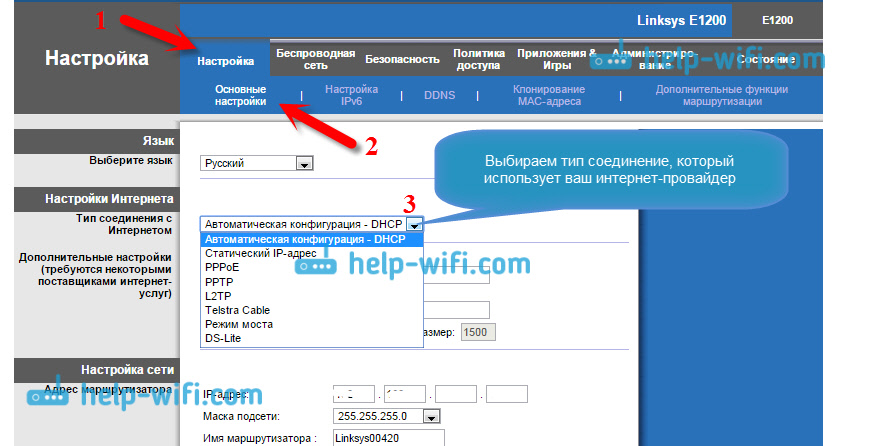
Ha van Tenda, Ezután lépjen a Vezérlőpultra, kattintson a Tet tetejére További beállítások. Az internetes beállítások beállíthatók a lapon WAN beállítások.
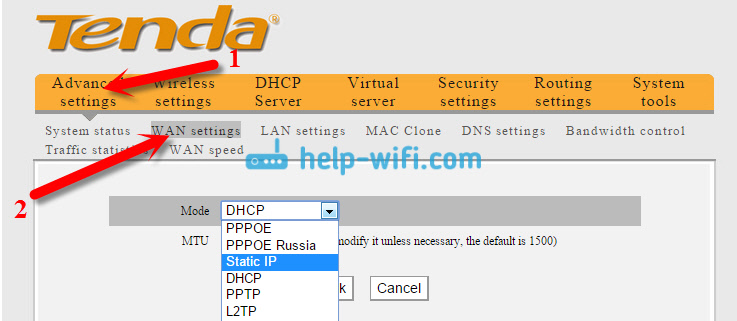
Megmutattam, hogy a különböző útválasztók beállításaiban hol lehet beállítani a paramétereket az internethez való csatlakozáshoz. Milyen paramétereket állít be, ez már attól függ, hogy milyen szolgáltató van. De nagyon fontos a helyes beállítások jelzése, különben az útválasztó nem terjeszti az internetet. Ha mindent helyesen jelez, de az internet nem működik pontosan, akkor lehetséges, hogy a szolgáltató kötést készít a MAC címen. Ha igen, kérje meg tőle, hogy írja fel az útválasztó MAC -címét (az a matrica az útválasztó aljáról jelzi). Ezt megteheti telefonon.
Ha mindent kipróbált, és semmi sem segített, majd írja be a megjegyzéseket, részletesen írja le a problémát, megértjük. A legfontosabb az, hogy meghatározzuk, mi a problémád: az útválasztó nem adja ki a hálózatot, vagy van egy hálózat, de nem adja ki az internetet.
- « Hogyan lehet megtudni a jelszavát a Wi-Fi-ből, vagy mit kell tennie, ha elfelejtette a jelszót?
- Jelszó-visszaállítás és beállítások a Wi-Fi útválasztó Tenda-n »

